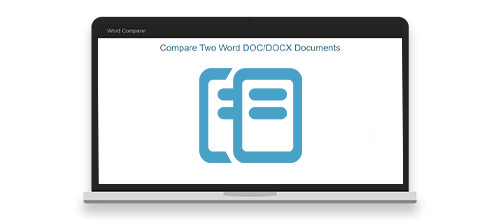
Der Vergleich von Word Dokumenten wird in verschiedenen Fällen durchgeführt, um die Unterschiede zu identifizieren. Verschiedene Online-Tools ermöglichen es Ihnen, Word Dokumente zu vergleichen, aber möglicherweise müssen Sie die Vergleichsfunktion in Ihren Anwendungen implementieren. Um dies zu erreichen, zeigt dieser Artikel, wie Sie zwei Word Dokumente in Python vergleichen.
- Python Bibliothek zum Vergleichen von Word Dokumenten
- Vergleichen Sie zwei Word Dokumente
- Zusätzliche Optionen für den Vergleich von Word Dokumenten
Python Bibliothek zum Vergleichen von Word Dokumenten
Um DOCX oder DOC Dokumente zu vergleichen, verwenden wir Aspose.Words for Python. Die genannte Bibliothek ermöglicht es Ihnen, Textverarbeitungsfunktionen aus Ihren Python Anwendungen heraus zu automatisieren. Sie können die Bibliothek von PyPI mit dem folgenden Pip Befehl installieren.
pip install aspose-words
Vergleichen Sie zwei Word Dokumente in Python
Aspose.Words for Python macht es Ihnen ganz einfach, zwei Word Dokumente zu vergleichen. Im Vergleichsprozess werden die Änderungen im ersten Dokument als Revisionen gebucht. Im Folgenden sind die Schritte zum Vergleichen von zwei Word Dokumenten in Python aufgeführt.
- Laden Sie zunächst das erste Word Dokument mithilfe der Document Klasse.
- Laden Sie dann das zweite Dokument mithilfe der Document Klasse.
- Rufen Sie die Compare(Document, string, datetime.today()) methode auf, indem Sie das Document objekt des ersten Dokuments verwenden.
- Überprüfen Sie mithilfe der Eigenschaft Document.revisions.count, ob die Dokumente unterschiedlich sind.
- Speichern Sie schließlich das erste Dokument, um die Revisionen zu erhalten.
Das folgende Codebeispiel zeigt, wie zwei Word Dokumente verglichen werden.
import aspose.words as aw
# load first document
doc = aw.Document("calibre.docx")
# load second document
doc2 = aw.Document("calibre2.docx")
# compare documents
doc.compare(doc2, "user", date.today())
# save the document to get the revisions
if (doc.revisions.count > 0):
doc.save("compared.docx")
else:
print("Documents are equal")
Das Folgende ist der Screenshot des Vergleichsergebnisses.
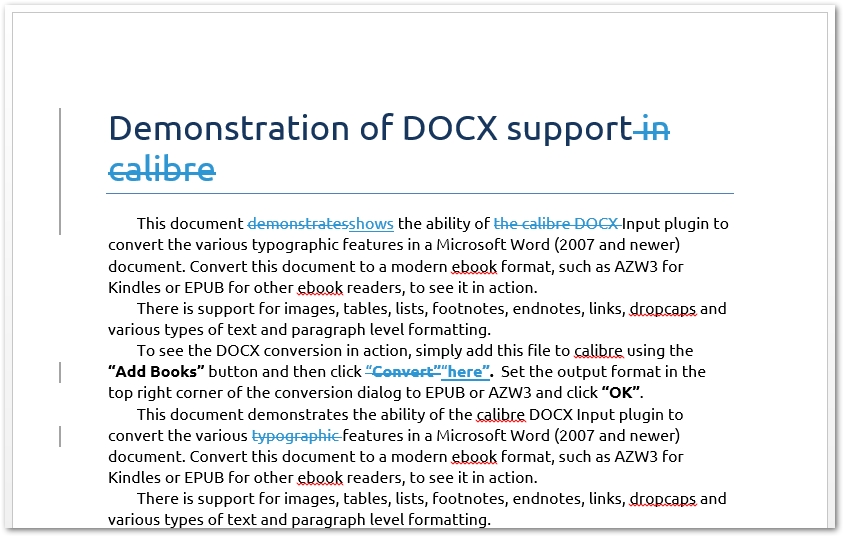
Zusätzliche Optionen zum Vergleichen von Word Dokumenten
Aspose.Words bietet auch einige zusätzliche Optionen zur Steuerung des Dokumentenvergleichsprozesses. Beispielsweise können Sie bestimmte Arten von Elementen wie Kopfzeilen, Fußzeilen, Kommentare usw. ignorieren. Außerdem können Sie die Granularität festlegen, um anzugeben, ob die Dokumente nach Zeichen oder Wörtern verglichen werden sollen. Im Folgenden werden die Schritte zum Festlegen dieser Optionen beschrieben.
- Laden Sie zunächst das erste Word Dokument mithilfe der Document Klasse.
- Laden Sie dann das zweite Dokument mithilfe der Document Klasse.
- Erstellen Sie eine Instanz der CompareOptions Klasse und legen Sie die gewünschten Optionen fest.
- Rufen Sie die Compare(Document, string, datetime.today(), CompareOptions) methode auf, indem Sie das Document objekt des ersten Dokuments verwenden.
- Überprüfen Sie mithilfe der Eigenschaft Document.revisions.count, ob die Dokumente unterschiedlich sind.
- Speichern Sie schließlich das erste Dokument, um die Revisionen zu erhalten.
Das folgende Codebeispiel zeigt, wie zusätzliche Optionen beim Vergleichen von zwei Word Dokumenten verwendet werden.
import aspose.words as aw
# load first document
doc = aw.Document("calibre.docx")
# load second document
doc2 = aw.Document("calibre2.docx")
# set additional options
options = aw.comparing.CompareOptions()
options.ignore_formatting = True
options.ignore_headers_and_footers = True
options.ignore_case_changes = True
options.ignore_tables = True
options.ignore_fields = True
options.ignore_comments = True
options.ignore_textboxes = True
options.ignore_footnotes = True
# compare documents
doc.compare(doc2, "user", date.today(), options)
# save the document to get the revisions
if (doc.revisions.count > 0):
doc.save("compared.docx")
else:
print("Documents are equal")
Holen Sie sich eine kostenlose API Lizenz
Sie können eine temporäre Lizenz erwerben, um Aspose.Words for Python ohne Evaluierungseinschränkungen zu verwenden.
Fazit
In diesem Artikel haben Sie gelernt, wie Sie zwei Word Dokumente in Python vergleichen. Außerdem haben Sie gesehen, wie Sie den Dokumentvergleichsvorgang mit verschiedenen Optionen steuern können. Außerdem können Sie andere Funktionen von Aspose.Words for Python mithilfe der Dokumentation erkunden. Bei Fragen können Sie uns diese über unser Forum stellen.